Овај водич баца светло на следећи садржај у вези са апликацијом „БингВаллпапер“:
- Како преузети и инсталирати апликацију БингВаллпапер?
- Како поставити позадину за дневни Бинг као позадину Виндовс радне површине?
- Како сачувати дневне Бинг слике?
Како преузети и инсталирати апликацију БингВаллпапер?
„ БингВаллпапер ” апликација се може преузети и инсталирати пратећи ове кораке:
Корак 1: Преузмите апликацију БингВаллпапер
„ БингВаллпапер ” апликација се може преузети помоћу „ Инсталирајте одмах ” дугме са званична веза :
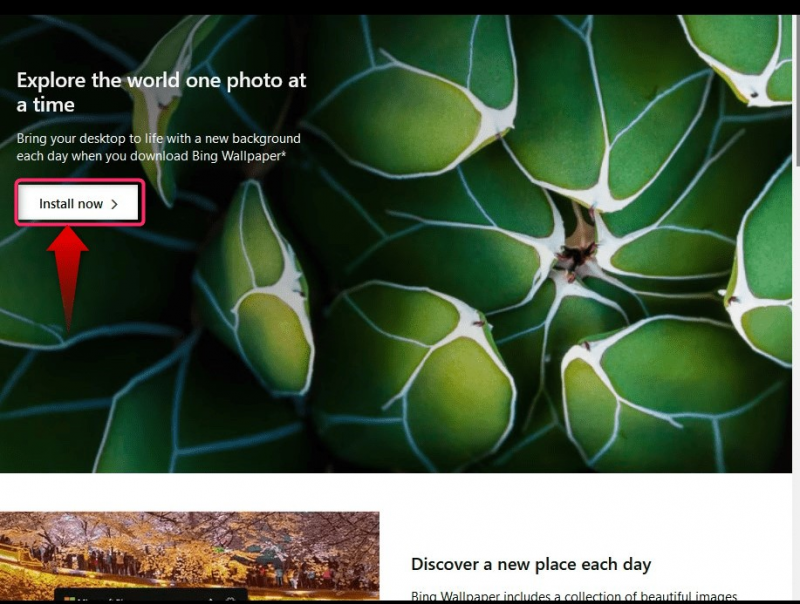
Корак 2: Инсталирајте апликацију БингВаллпапер
Када се процес преузимања заврши, идите на подразумевану локацију за преузимање (обично фасциклу „Преузимања“) и покрените инсталатер:
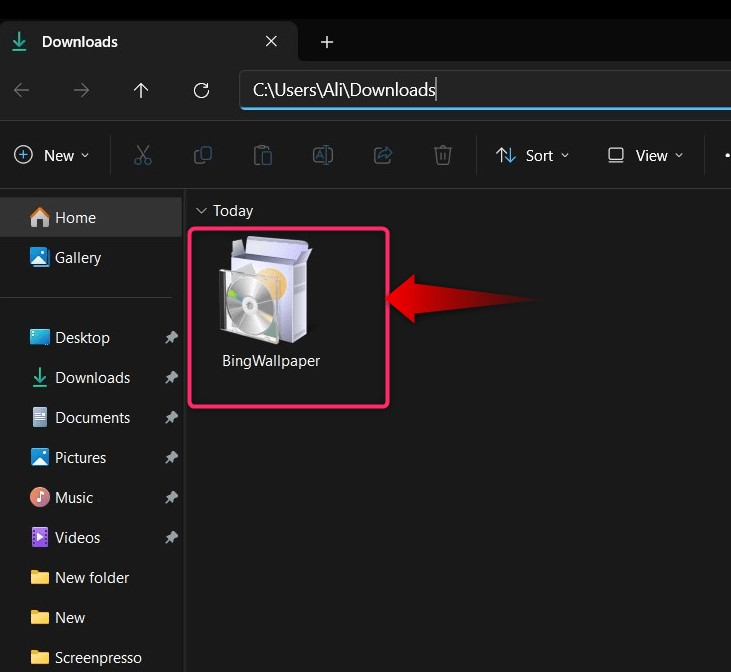
Након покретања инсталатера, појављује се следећи екран где морате да изаберете „ Инсталирајте одмах ” да започнете процес инсталације:
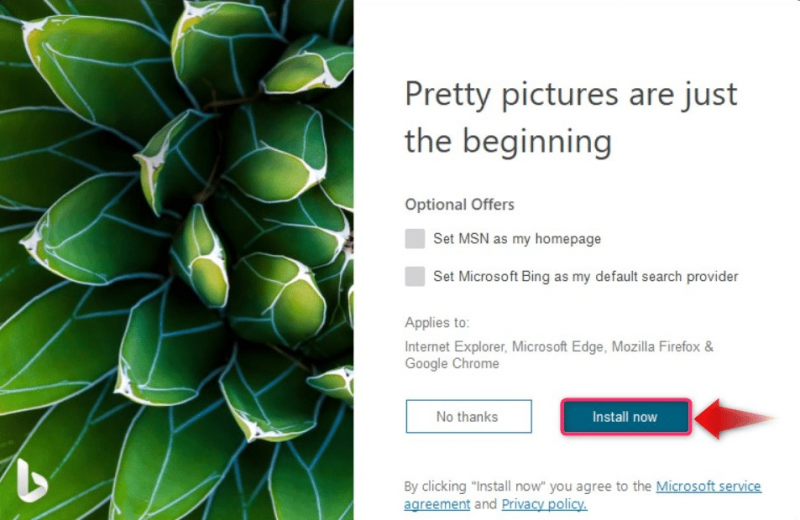
Сада ће инсталирати „ БингВаллпапер ” и да бисте довршили инсталацију, притисните „ Заврши ” дугме:
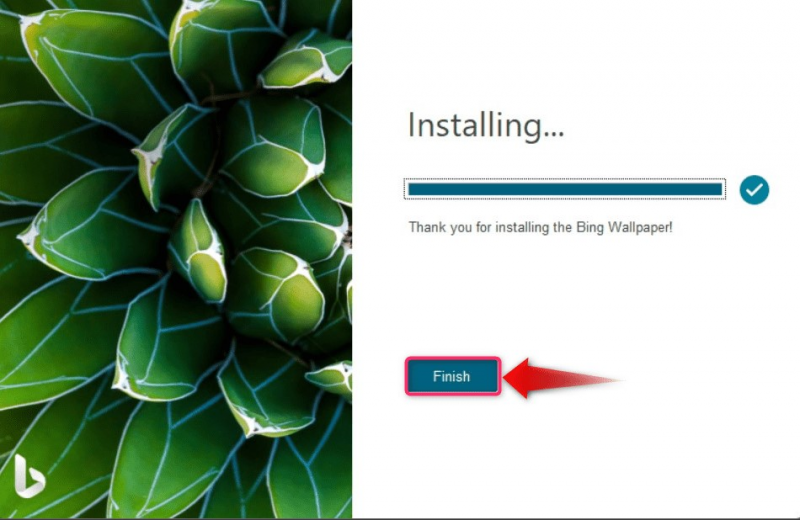
Како поставити позадину за дневни Бинг као позадину Виндовс радне површине?
Након инсталирања „ БингВаллпапер ” не морате ништа да радите јер ће се апликација покренути аутоматски одмах након покретања система. Међутим, нуди следећа прилагођавања:
Како променити позадине помоћу апликације БингВаллпапер?
Да бисте променили позадину радне површине преко апликације „БингВаллпапер“, кликните на „ Прикажи скривене иконе ” дугме на „ Трака задатака ”:
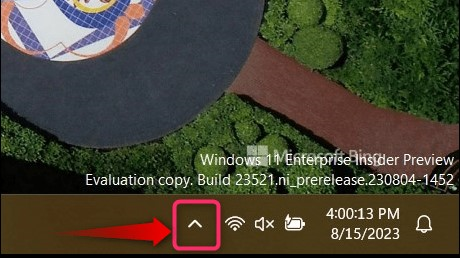
Сада кликните десним тастером миша на „ БингВаллпапер ” икона, изаберите „ Претходна ” или “ Следећи ” да бисте се пребацивали између позадина на екрану:
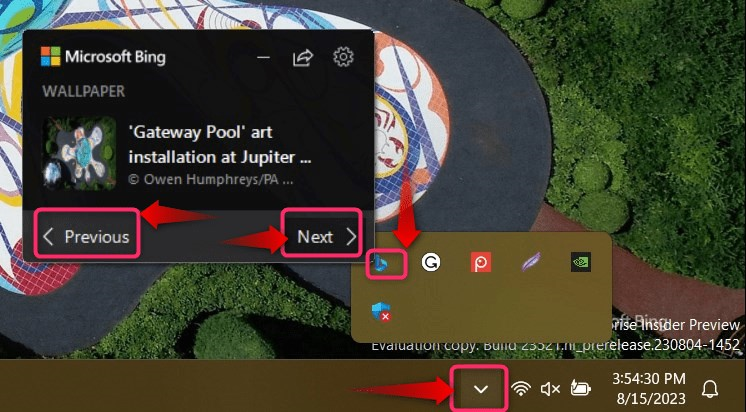
Испод је визуелни приказ како функционише промена „ Виндовс позадина радне површине ”:

Како сачувати дневне Бинг слике?
Корисници могу преузети „ Дневне Бинг слике ” користећи апликацију под називом „ Динамиц Тхеме “ пратећи ове кораке:
Корак 1: Отворите Мицрософт Сторе
Апликација „Динамичка тема“ је доступна искључиво на „ Мицрософт продавница ” – Место где су доступне сигурне и аутентичне апликације. Да бисте га отворили, користите Виндовс мени „Старт“ и потражите „ Мицрософт продавница ”:
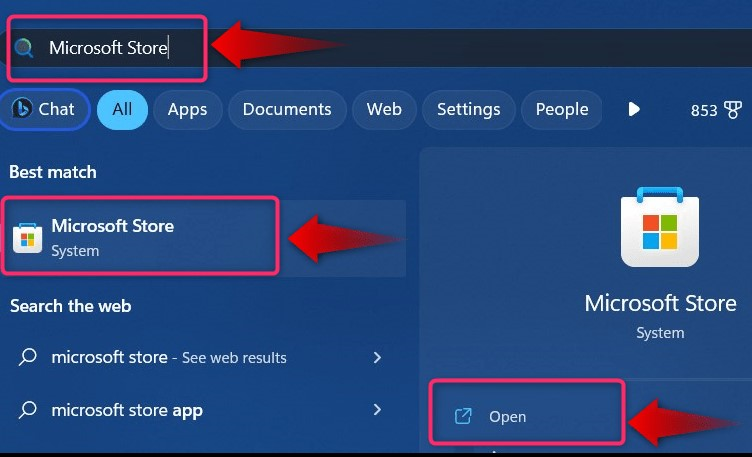
Корак 2: Инсталирајте апликацију „Динамичка тема“.
Када се „Мицрософт Сторе“ покрене, потражите „ Динамиц Тхеме ” користећи траку за претрагу и користите „ Добити ” дугме за инсталирање апликације:
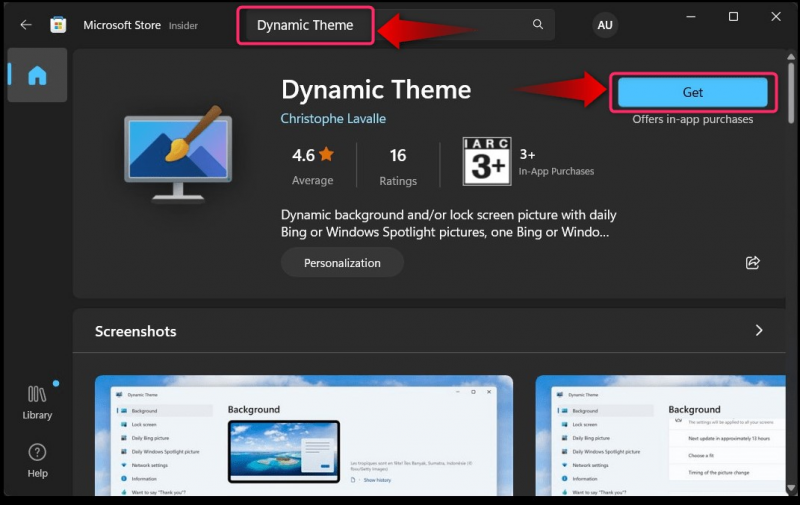
Корак 3: Покрените апликацију „Динамичка тема“.
Користите претрагу Виндовс менија „Старт“ да бисте покренули апликацију „Динамичка тема“:
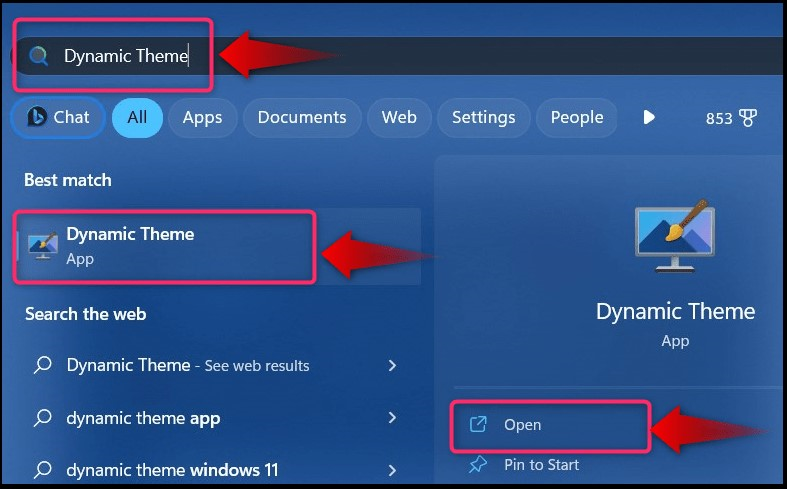
Корак 4: Прилагодите поставке позадине
Након покретања апликације „Динамичка тема“, „ Позадина ” је подразумевано изабрано. Сада изаберите „ Бинг ” или “ Једна Бинг слика ” из падајућег менија против „ Прилагодите своју позадину ”. Сада ће поставити дневни „ Бинг Валлпапер ” као позадина радне површине вашег система:
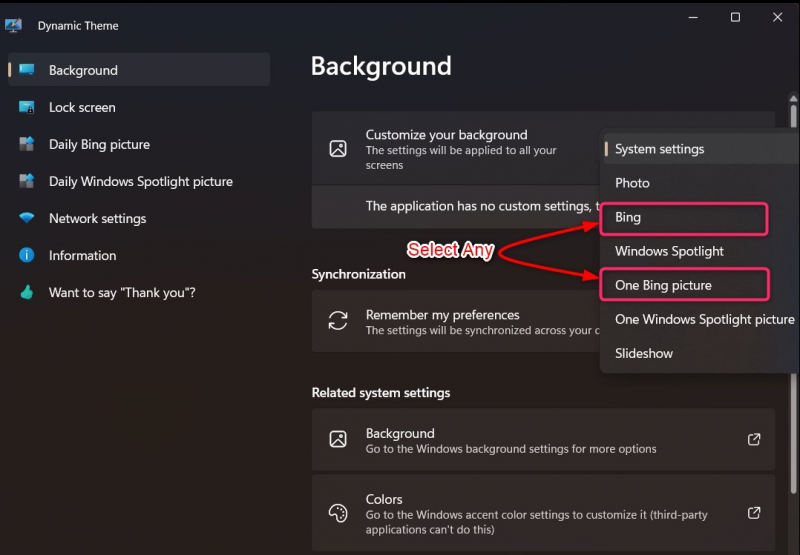
Да бисте аутоматски преузели „ Даили Бинг Валлпапер ”:
- Изаберите Даили Бинг слике.
- Укључите Аутоматско чување.
- Изаберите локацију на којој ћете сачувати преузете позадине.
- Изаберите резолуцију слика за преузимање:
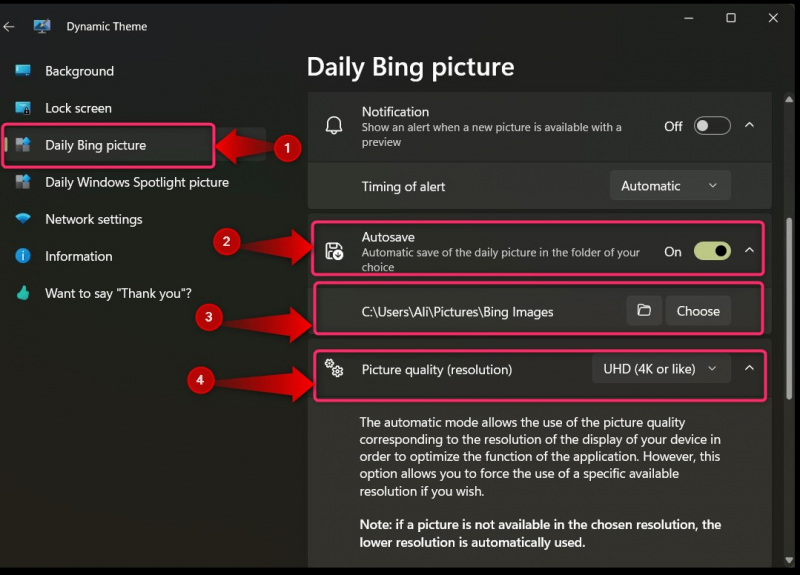
Једном када укључите „ Аутосаве ” опција, нова позадина из „ Бинг ” ће бити аутоматски преузет и можете га поставити као позадину радне површине:
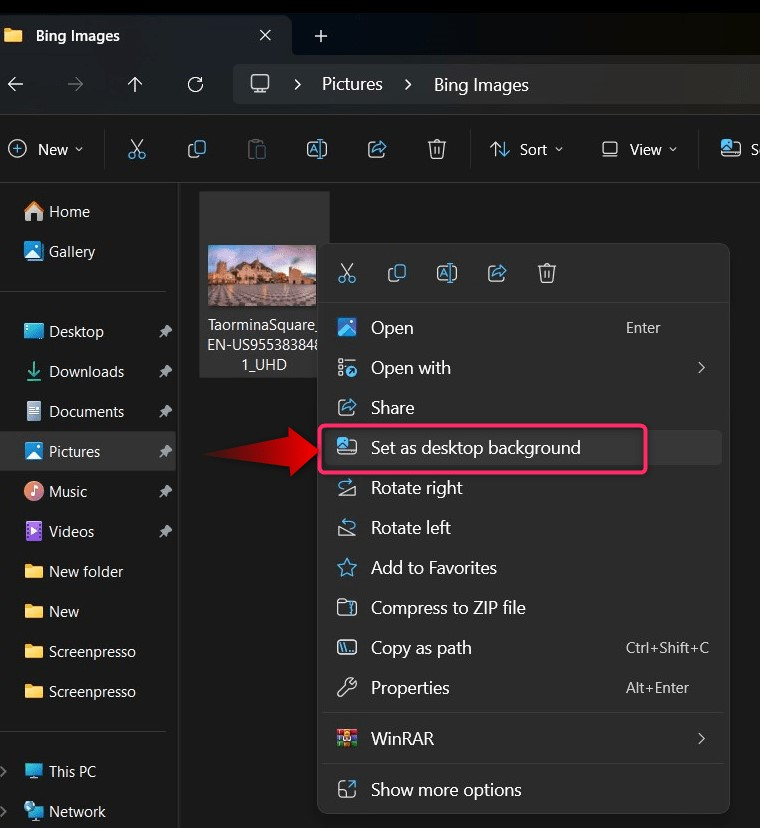
То је то за постављање дневне Бинг позадине као позадине Виндовс радне површине.
Закључак
„ Даили Бинг Валлпапер ” је постављен као „ Виндовс позадина радне површине ” преко апликације (званичне) под називом „ БингВаллпапер ”. Да бисте преузели и урадили више конфигурација, апликација треће стране под називом „ Динамиц Тхеме ' од ' Мицрософт продавница “ долази прилично згодно. Мицрософт редовно ажурира „Бинг“ позадину и додаје позадинске информације о слици. Овај водич је бацио светло на то како да подесите „Даили Бинг Валлпапер“ као „Виндовс Десктоп Бацкгроунд“.